Πώς να κάνετε το Skype κοντά στο δίσκο συστήματος
Οι χρήστες Skype έχουν ανοιχτή όλη την ημέρα ενώ κουβεντιάζουν ή κάνουν κλήσεις βίντεο ή ήχου. Αν έχετε ανοιχτά μια σειρά από προγράμματα κατά τη διάρκεια της ημέρας, ο χώρος της γραμμής εργασιών μπορεί να είναι πριμοδοτημένος.
Μια άλλη ενόχληση που ίσως έχετε παρατηρήσει είναι ότιόταν κάνετε δεξί κλικ στο εικονίδιο Skype και επιλέξτε Κλείσιμο, δεν καταργείται το εικονίδιο από τη γραμμή εργασιών. Εδώ είναι πώς να απαλλαγείτε από το εικονίδιο του Skype χωρίς να το σταματήσετε.

Κάντε το Skype να ελαχιστοποιηθεί στο System Tray
Για να θεραπεύσετε και τα δύο προβλήματα, μπορείτε να κλείσετε το Skypeστο δοχείο συστήματος, είναι περίεργο το γεγονός ότι η ρύθμιση γι 'αυτό είναι θαμμένη σε μια δέσμη μενού, αλλά μπορείτε να το κάνετε μία φορά και θα είναι καλό να πάτε. Εκκινήστε το Skype και πηγαίνετε στο Εργαλεία> Επιλογές.
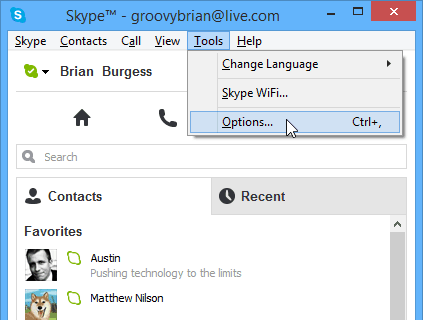
Στη συνέχεια, επιλέξτε Σύνθετες επιλογές από τη στήλη μενού στα δεξιά - είναι στο κάτω μέρος. Στη συνέχεια, στην επιλογή Ρυθμίσεις για προχωρημένους καταργήστε την επιλογή Διατηρήστε το Skype στη γραμμή εργασιών ενώ είμαι υπογεγραμμένος , στη συνέχεια, βεβαιωθείτε ότι έχετε αποθηκεύσει τη ρύθμιση.
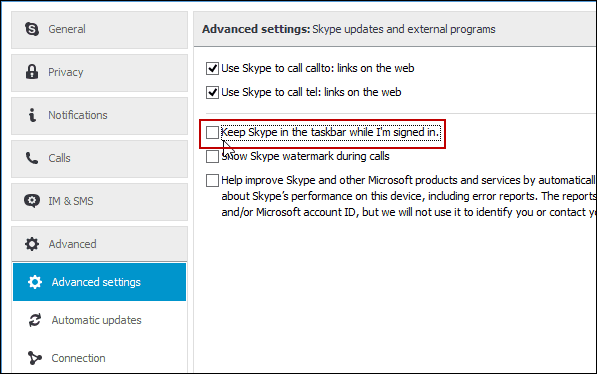
Μετά από αυτό, θα πρέπει να κλείσετε το παράθυρο του Skype (χτυπώντας Χ δεν ελαχιστοποιείται) και θα κλείσει στο ΣύστημαΔίσκος κάτω δεξιά. Η περιοχή όπου βρίσκεται το ρολόι - αποκαλείται τεχνικά η περιοχή ειδοποιήσεων. Εάν έχετε συζητήσεις ανοιχτές, θα εξακολουθεί να εμφανίζεται στη γραμμή εργασιών, αλλά αν δεν το χρησιμοποιείτε, είναι βολικό να κλείσετε το δίσκο του συστήματος, ώστε να μην υπάρχει ο τρόπος και έχετε περισσότερο χώρο για άλλα πράγματα.
Μικρότερα εικονίδια γραμμής εργασιών
Συμβουλή μπόνους: Για να λάβετε περισσότερα εικονίδια στη γραμμή εργασιών, μπορείτε να χωρέσετε περισσότερα κάνοντάς τα μικρότερα. Για να το κάνετε αυτό, κάντε δεξί κλικ στη γραμμή εργασιών και επιλέξτε Ιδιότητες. Στη συνέχεια, στην καρτέλα "Γραμμή εργασιών", ελέγξτε Χρησιμοποιήστε τα κουμπιά Μικρής γραμμής εργασιών και κάντε κλικ στο OK.
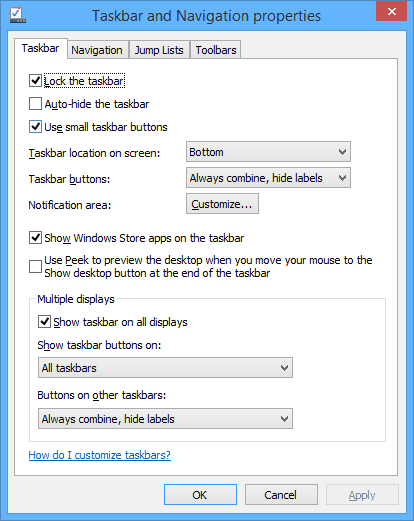
Μετά από αυτό θα παρατηρήσετε ότι πολλά περισσότερα εικονίδια θα ταιριάζουν. Αυτό είναι υπέροχο, αλλά αν έχετε κακή όραση και δεν βλέπετε προβλήματα, αυτό δεν θα μπορούσε να είναι μια επιλογή.
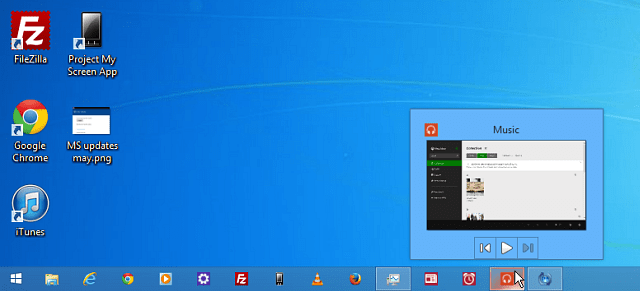
Επομένως, αν ακολουθήσετε και τις δύο αυτές συμβουλές, μπορείτε να βεβαιωθείτε ότι έχετε περισσότερο χώρο για σημαντικά προγράμματα που πρέπει να ανοίξετε γρήγορα ή να έχετε πρόσβαση στη Λίστα Jump του.








Αφήστε ένα σχόλιο